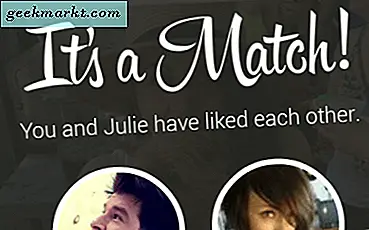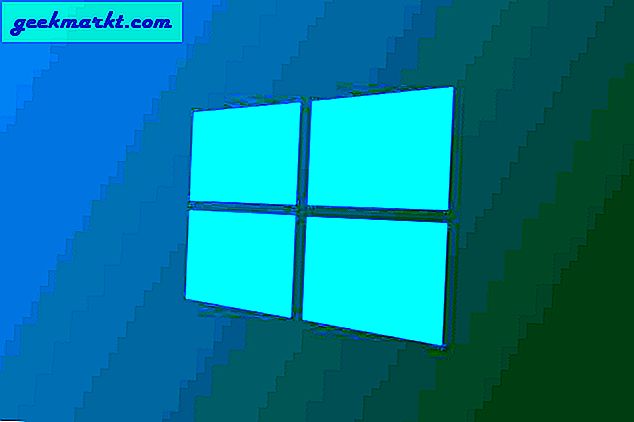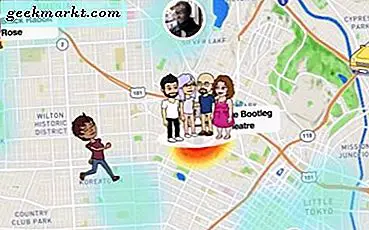Chromecast uppdaterades med en Bakgrundsfunktion som gör att du kan visa dina foton på en större skärm när du inte strömmar något. Beroende på vilken enhet du vill använda för att visa dina bilder, finns det flera alternativ för att ställa in den här funktionen.
Från en iOS-enhet
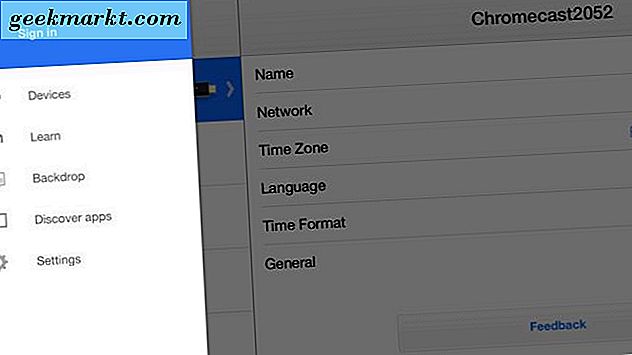
Din Chromecast måste uppdateras till den senaste firmwareen och alla tillhörande Chromecast-appar måste också uppdateras. Öppna Chromecast-appen, och du kommer se alternativet Bakgrund i den vänstra menyn. Klicka på den för att öppna inställningssidan och logga in på ditt Google-konto, så att appen kan få dina Google+ bilder. Bekräfta genom att trycka på Ja och OK .
Om enheten inte ansluts automatiskt trycker du på Välj Chromecast och väljer sedan din enhet från listan. Då kan du konfigurera vilket innehåll du vill se när din Chromecast är ledig. Som standard visas ett bildspel av populära bilder som laddas upp av andra användare och standardgallerier på webben.
Från en Android-enhet
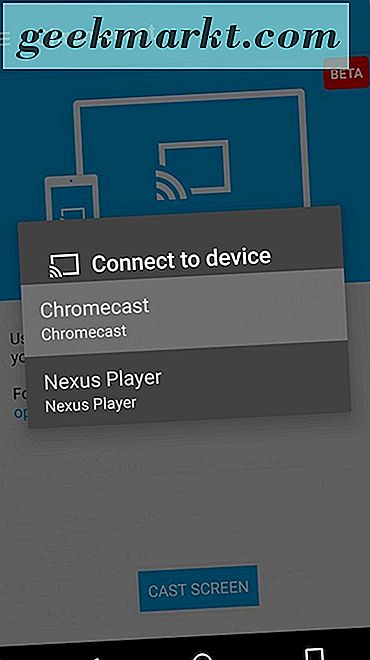
Se till att din Android-enhet är ansluten till samma Wi-Fi-nätverk som din Chromecast. Öppna sedan appen Google Foton, och högst upp till höger trycker du på Cast och sedan på Välj din Chromecast. Öppna en bild som du vill att enheten ska visas på din TV, och du kan svepa igenom dem och ändra vad som visas på TV: n. Om du vill stoppa gjutningen klickar du bara på Cast och sedan Avbryt .
Från en dator
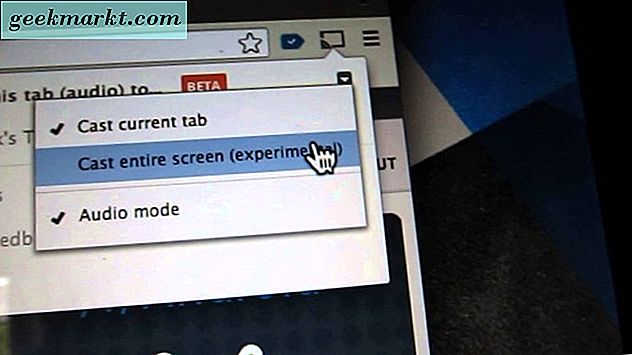
Först måste du ställa upp det hela. Du måste ha Chrome Browser och Google Cast Extension installerad på din dator. Därefter måste din dator vara ansluten till samma Wi-Fi-nätverk som din Chromecast. Sedan använder du Google Chrome på photos.google.com och på höger sida i adressfältet i Chrome klickar du på Cast . Välj sedan din Chromecast, och allt du ser på den här fliken i din webbläsare visas den på TV: n. Om du vill stoppa casting, klicka på Cast och sedan Stop Casting.